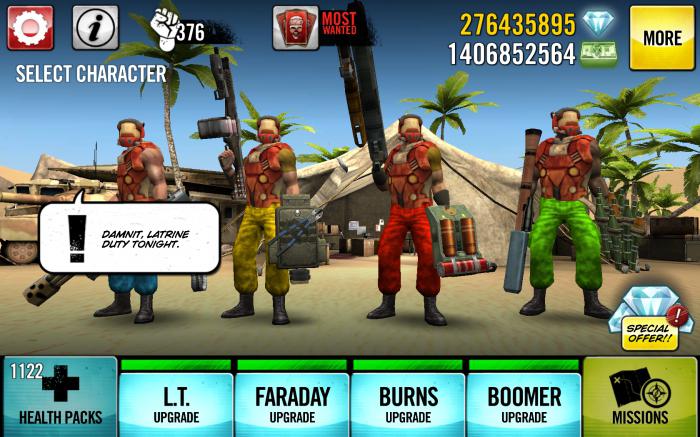Hoe de game van je computer en Android te verwijderen. Populair betekent.
Veel gamers die net beginnenom kennis te maken met de pc, rijst de vraag: "Hoe het spel van de computer te verwijderen?" Immers, als u het pictogram van het bureaublad naar de prullenbak verplaatst, blijft het programma nog steeds in het geheugen van de harde schijf.
Methode één

Elk spel tijdens de installatie kopieert zijn eigen spelbestanden naar de harde schijf in een afzonderlijke map. Schrijft het installatieprogramma en uninst.exe (minder vaak - unins000.exe), dat specifiek wordt gebruikt om de software correct te verwijderen.
Om dit bestand te vinden, moet je rechtsklikkenKlik op het spelpictogram op het bureaublad. Klik in het snelmenu op Eigenschappen. Klik daarna op de knop "Locatie". Het Explorer-venster opent en geeft de hoofdmap van de map weer waarin het spelprogramma is geïnstalleerd.
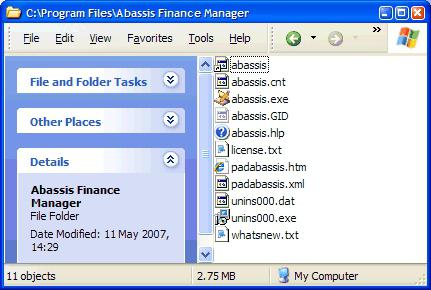
Hoe een game van een computer te verwijderen met uninst.exe? Vind het gewoon in de geopende map en voer het uit zoals elk ander programma. Volg daarna de instructies die op het scherm verschijnen. Vaak volstaat het om gewoon op "Volgende" te drukken, minder vaak zult u enkele eenvoudige vragen moeten beantwoorden.
Interne voorziening
Als de vorige methode niet werkte en het gewenste bestand niet kon worden gevonden in de directory, wanhoop niet.
Ga naar het "Configuratiescherm". Het pictogram staat in de rechterkolom van het menu Start.
Klik in het geopende venster op de woorden "Programma's en componenten". Als u Windows XP op uw computer hebt geïnstalleerd, wordt dezelfde tool "Programma's toevoegen of verwijderen" genoemd

De hoofdruimte van het hulpprogramma is gevuld met een lijsteerder geïnstalleerde software. Hoe kan ik een game van mijn computer verwijderen met deze tool? Bij elke inscriptie ziet u de grootte van het programma en de knop "Verwijderen / Bewerken". Nadat u erop hebt geklikt, wordt hetzelfde Uninst.exe-bestand automatisch uitgevoerd. Omdat het niet altijd in de hoofdmap van het spel staat, wordt het verwijderen van de software via het bedieningspaneel als het handigst beschouwd.
Tools van derden
Projectontwikkelaars gebruiken meestalstandaardalgoritmen voor het de-installeren van hun producten. Het is niet ongewoon voor een situatie waarin er na het werk uninst.exe in het besturingssysteem nog steeds "rommel" is, zoals onnodige bestanden in documenten, mappen, onnodige vermeldingen in het register. Dit kan tot verschillende fouten leiden en de pc-prestaties verminderen.
Hoe een game van je computer te verwijderenWinchester had geen overbodige "rotzooi"? De meest effectieve manier om software volledig te verwijderen, is door tools van derden te gebruiken. Vrijwel allemaal werken ze volgens het principe dat het probleem veel gemakkelijker te voorkomen is dan er later mee om te gaan. Voordat de game wordt geïnstalleerd, slaat het hulpprogramma de OS-statusgegevens op en controleert tijdens de installatie wat er is gewijzigd.
Volledige verwijdering
De ontwikkelaar van deze applicatie voordat deze wordt gemaaktis erin geslaagd beroemd te worden vanwege zijn tools die zijn ontwikkeld om het register op te schonen en te optimaliseren. Deze ervaring was zeer geschikt voor zijn nieuwe creatie. Het volledige verwijderingsprogramma is gratis en kan op elk gewenst moment worden gedownload van de site van de ontwikkelaar. Het doel is de juiste en volledige verwijdering van games en andere software.

Het werkt volgens het hierboven beschreven principe. Tijdens de bewaking van het installatieprogramma onthoudt de toepassing echter niet alleen welke bestanden naar de HDD zijn geschreven, maar ook informatie over welke bestanden al worden gewijzigd. Blijf niet onbeheerd en wijzigingen aan het register aangebracht. Het is ook belangrijk dat deze procedure in realtime wordt uitgevoerd.
Na de standaardprocedure voor het verwijderen van de softwareHet ingebouwde hulpprogramma Volledige verwijdering scant de vermeldingen in het besturingssysteem voor "nahalingen". Ondanks het principe van de werking, kan deze applicatie ook profiteren van het verwijderen van de games die werden geïnstalleerd voorafgaand aan de monitoring.
Hoe het spel te verwijderen van "Android"
Mobiele apparaten zijn nauw geïntegreerd in het levenelke persoon. De kwaliteit van games die zijn ontwikkeld voor draagbare apparaten nadert al de pc-indicatoren. Omdat de tijd om tijd te verspillen in de virtuele wereld absoluut overal kan zijn, neemt de populariteit van dergelijke producten met de dag toe. Maar wat te doen als de vrije ruimte op de schijf eindigt en het niet genoeg is om echt belangrijke gegevens op te nemen? Hoe verwijder ik een game?
Er zijn twee standaardmethoden, van toepassingvoor deze operatie. De eerste omvat het starten van een standaardtoepassing die toegang heeft tot de Play Market-repository. Zoek de toepassingspagina die u wilt verwijderen door de naam ervan in de zoekbalk te typen. Deze bevindt zich op de knop "Verwijderen". Nadat je erop hebt geklikt, hoef je alleen maar je intentie te bevestigen.
Als er geen internettoegang is, helpt de interface van het besturingssysteem de game te verwijderen:
- Open de hoofdinstellingenlijst door het juiste pictogram in het hoofdmenu te selecteren of door het "gordijn" te laten vallen en vervolgens op het tandwielpictogram te klikken.
- Tik op het opschrift "Toepassingen" (de inscriptie kan verschillen in verschillende versies van Android).
- Als gevolg hiervan wordt een hulpprogramma geopend waarin u een lijst met alle geïnstalleerde toepassingen kunt bekijken. Er zijn verschillende filters: "All", "Third-party developers", "Running".
- Zoek het programma dat u wilt verwijderen en klik erop: het besturingssysteem zal u automatisch doorverwijzen naar de configuratiepagina.
- Voordat je het spel volledig wist, klik je op het item "Cache wissen".
- Daarna blijft het klikken op de knop "Verwijderen". </ ul </ p>